Note
Esto solo se aplica a los servicios de copia de seguridad proporcionados para los sitios de Elementor Host. Si estás utilizando un servicio de alojamiento de terceros, ponte en contacto con tu proveedor de servicios para obtener más información sobre cómo hacer una copia de seguridad de tu sitio.
Las copias de seguridad ayudan a proteger tu sitio web de cambios accidentales y ataques maliciosos. Elementor Host proporciona una forma rápida y sencilla de hacer una copia de seguridad de tu sitio. Para obtener más información sobre cómo hacer una copia de seguridad de tu sitio, consulta Copia de seguridad de tu sitio web de Elementor Host. Para obtener más información sobre cómo restaurar tu sitio, consulta Restaurar una versión anterior de tu sitio web.
Note
Los sitios web de Elementor Host se copian de seguridad automáticamente, pero estas copias de seguridad automáticas se eliminan después de un período de tiempo, dependiendo de tu plan de alojamiento. Las copias de seguridad manuales, así como la primera copia de seguridad automática de tu sitio, nunca se eliminan. De esta forma, siempre puedes restaurar tu sitio a su configuración original.
Accede a la pantalla de copia de seguridad
- Ve a tu panel de control de My Elementor.
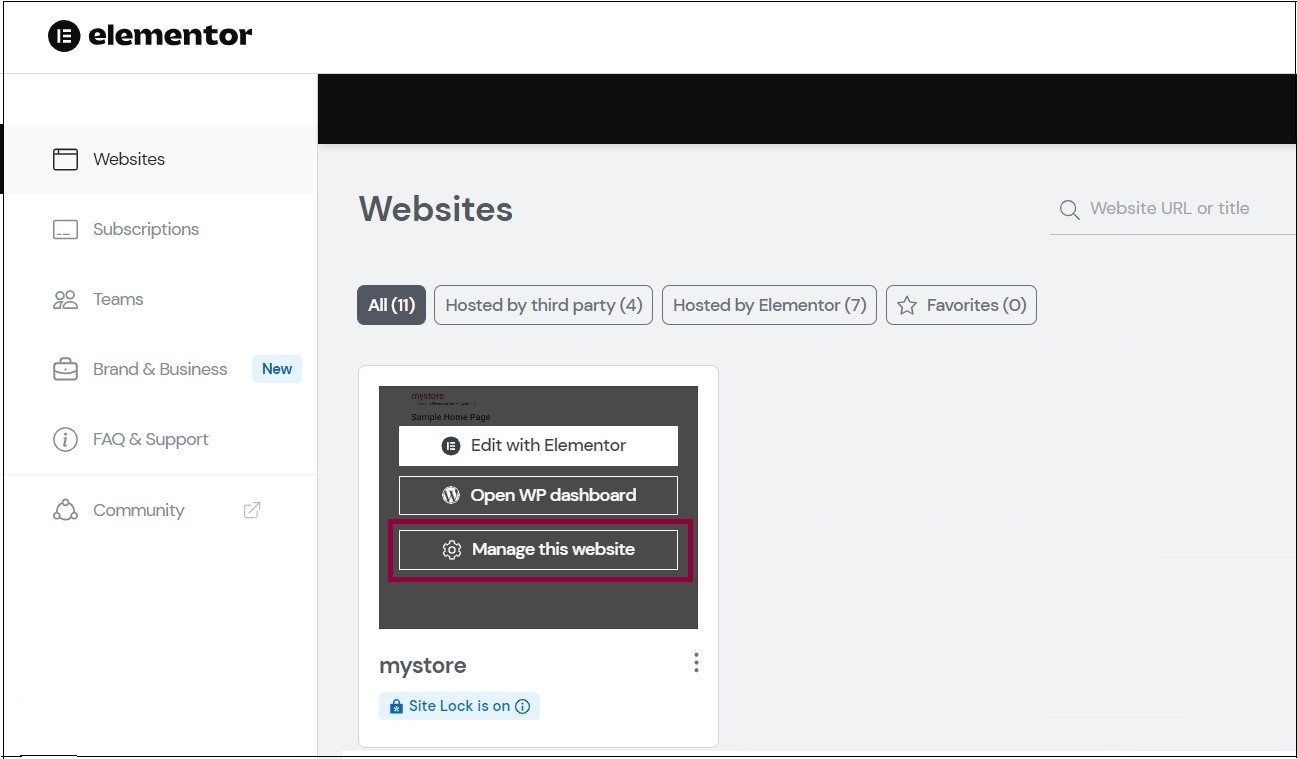
- Pasa el ratón por encima de la tarjeta del sitio web del que quieres hacer una copia de seguridad y haz clic en Gestionar este sitio web.
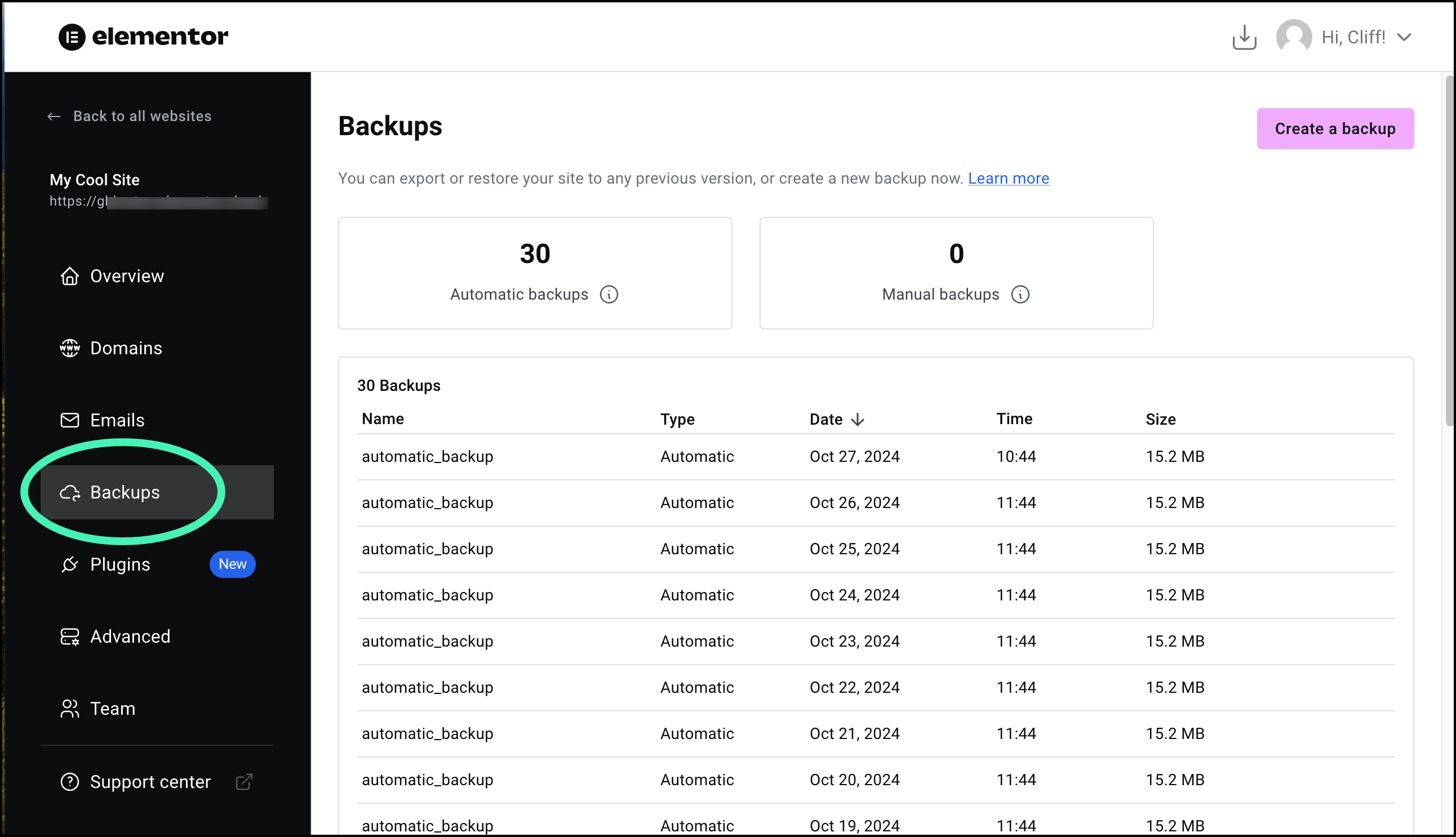
- Haz clic en Copias de seguridad.
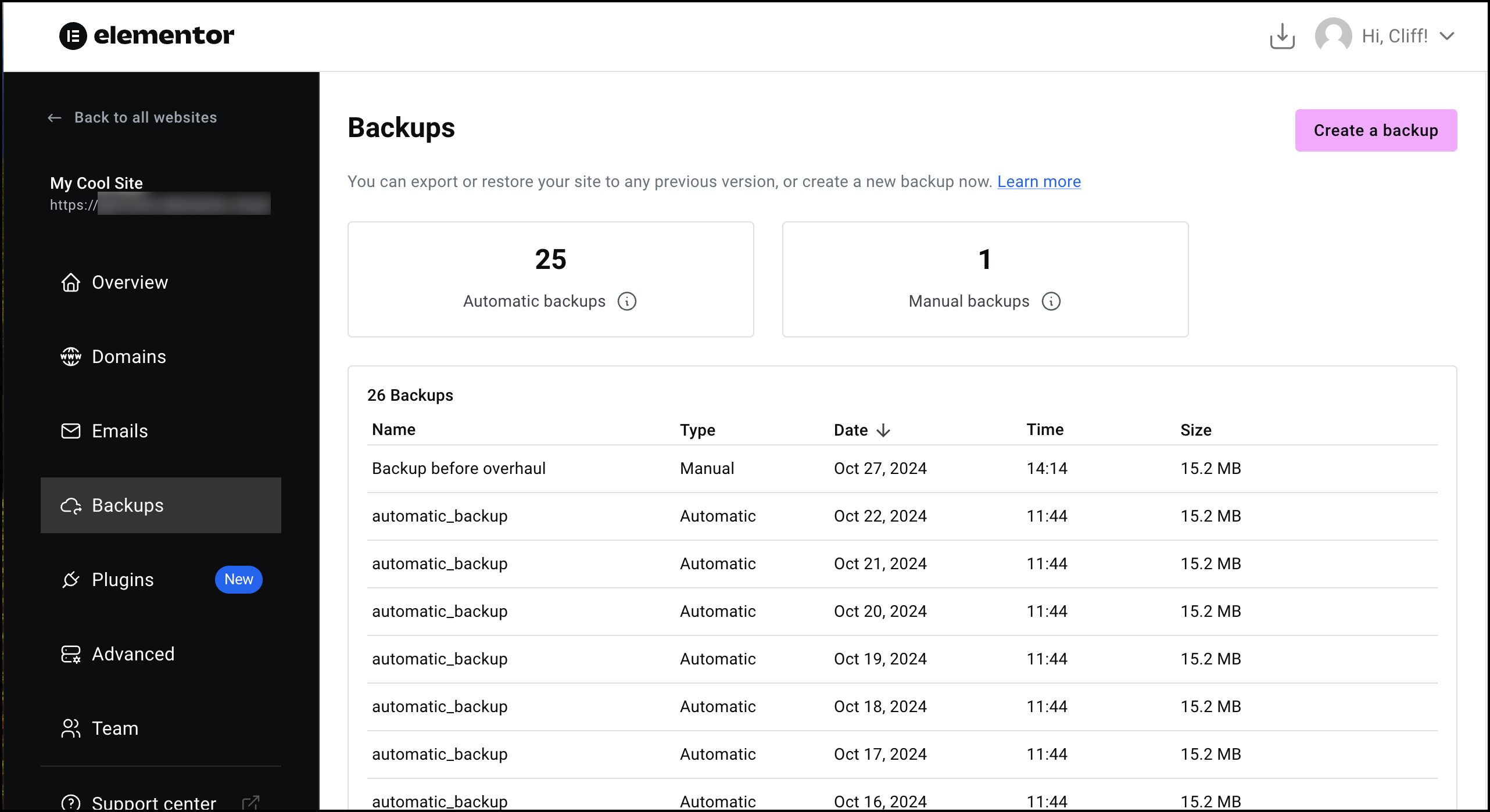
Aparecerá la pantalla de copia de seguridad.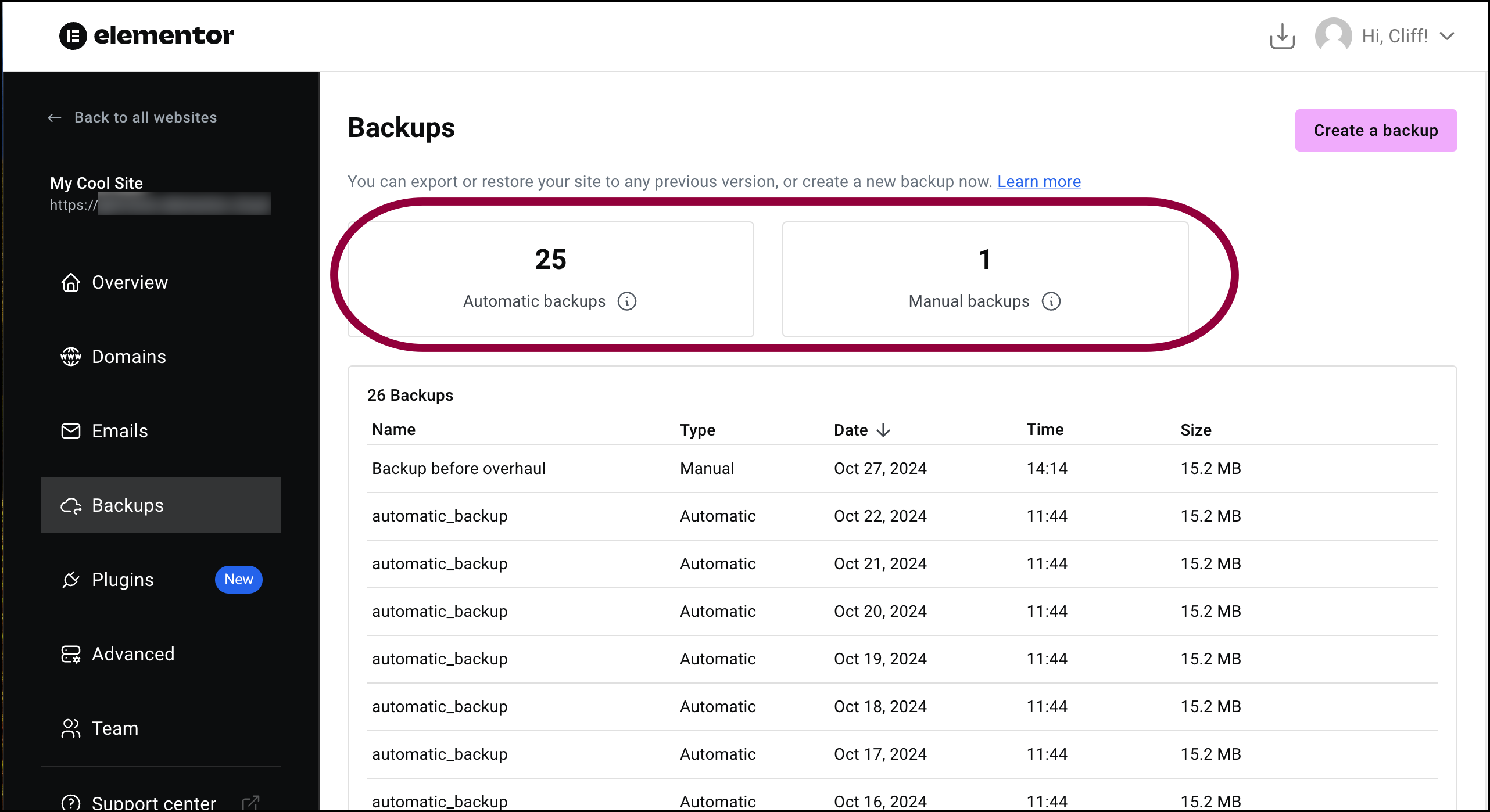
Puedes ordenar las copias de seguridad por: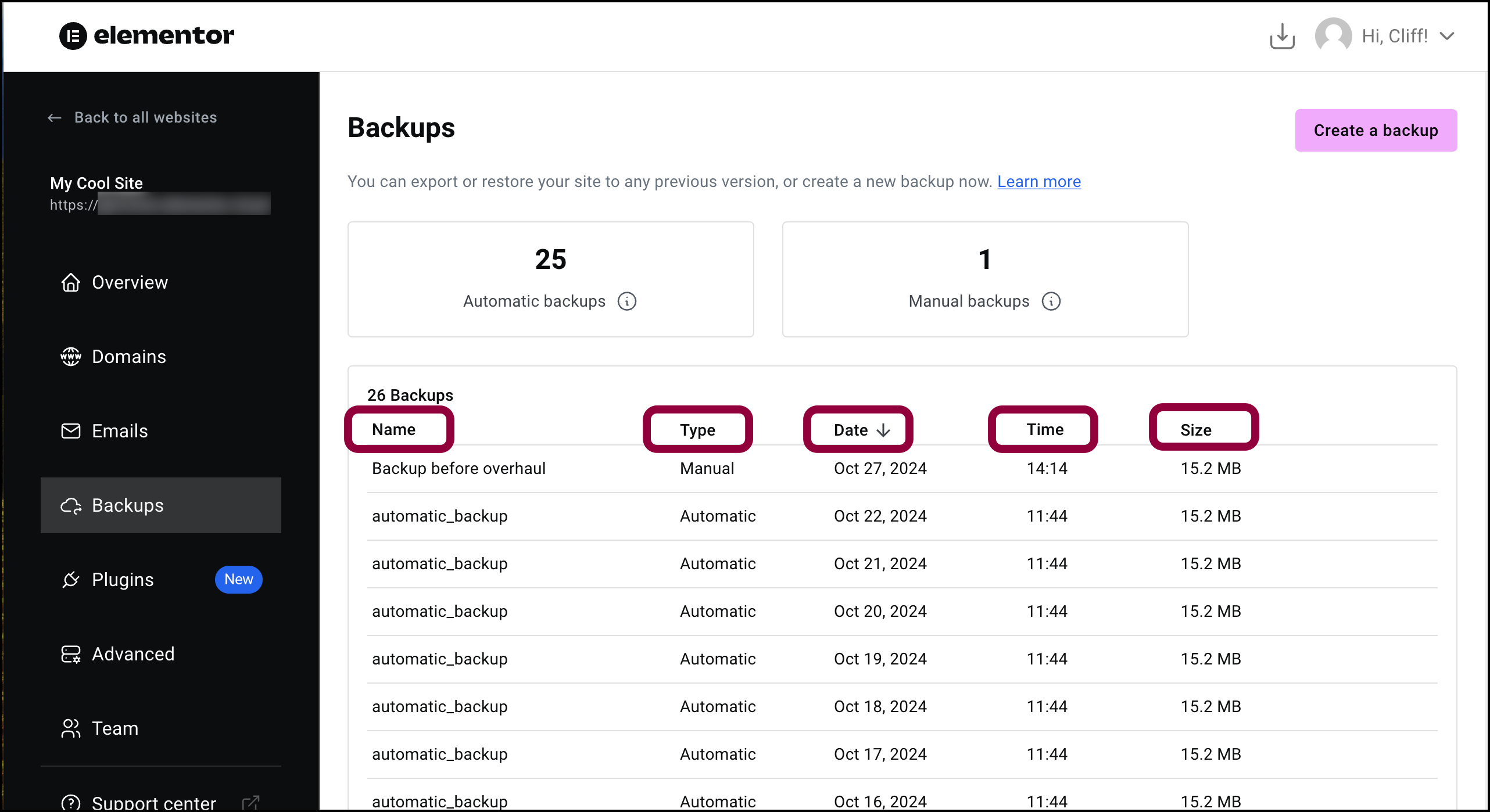
- Nombre
- Tipo
- Fecha
- Hora
- Tamaño
Cambiar el nombre de una copia de seguridad
- Pasa el ratón por encima de la copia de seguridad que quieres renombrar.
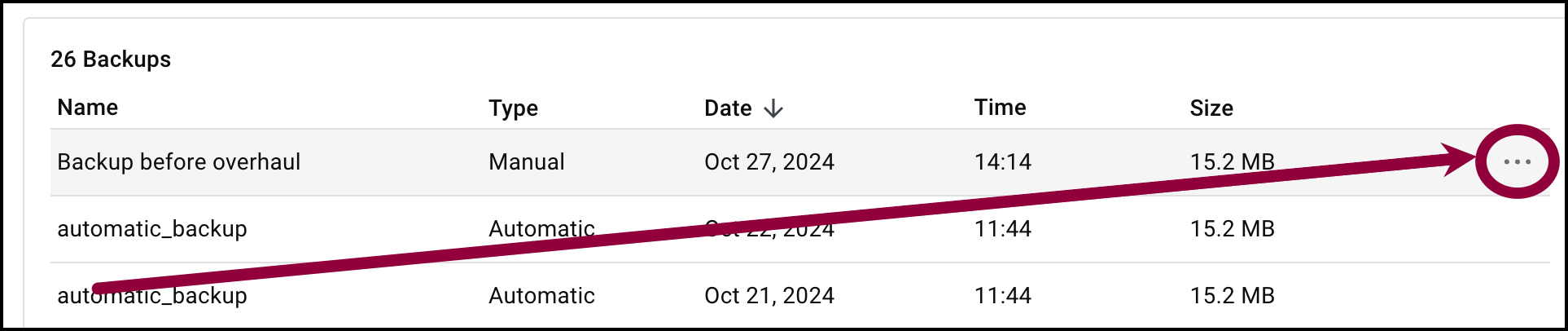
- Haz clic en los puntos suspensivos
 de la derecha.
de la derecha.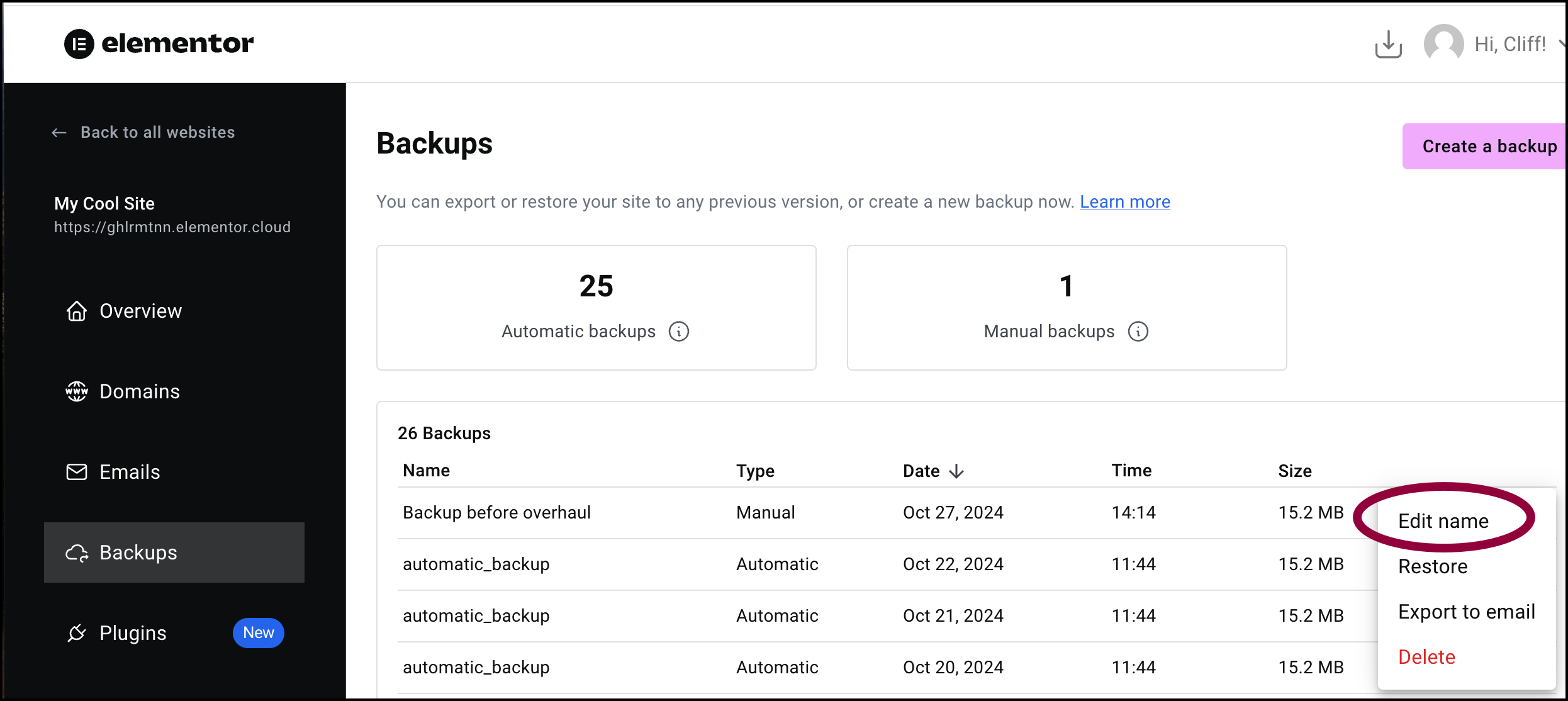
- Selecciona editar nombre.
- Introduce el nuevo nombre.
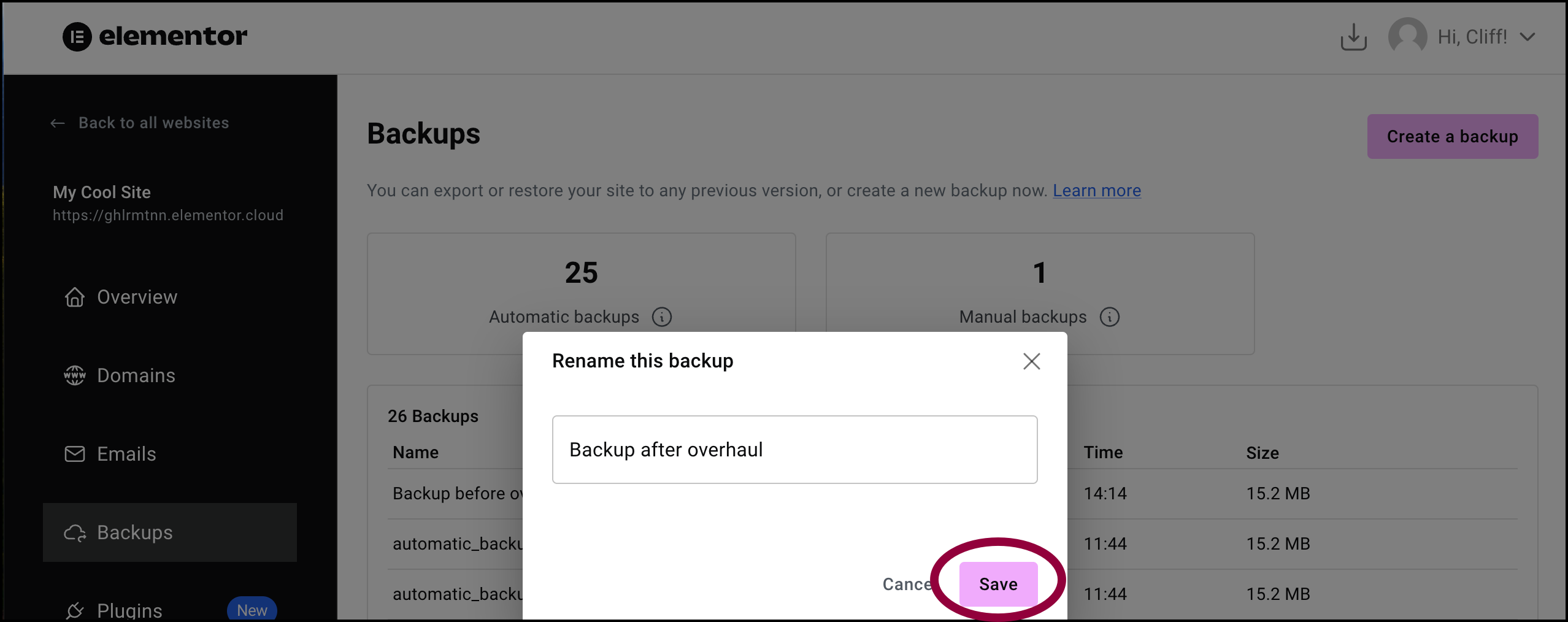
- Haz clic en Guardar.
Se cambiará el nombre de tu copia de seguridad.
Eliminar una copia de seguridad
- Pasa el ratón por encima de la copia de seguridad que quieres eliminar.
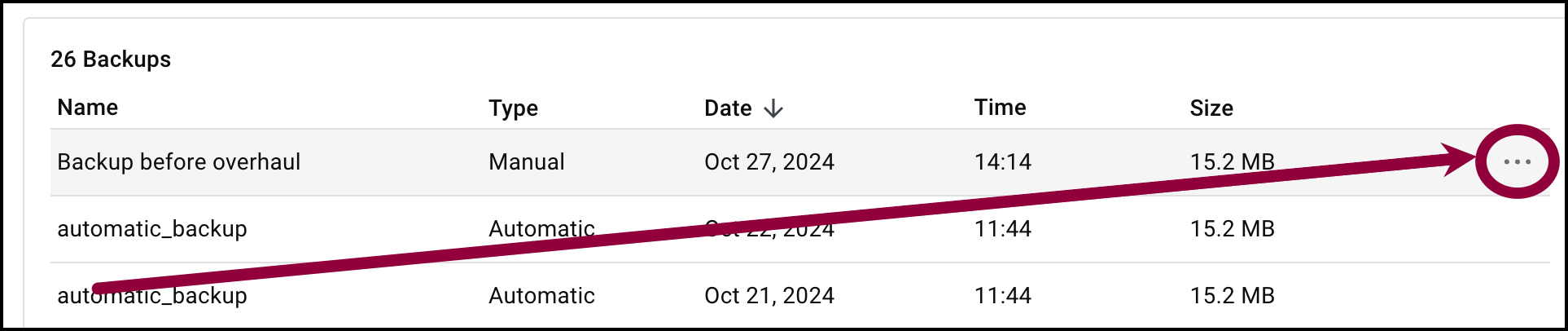
- Haz clic en los puntos suspensivos
 de la derecha.
de la derecha.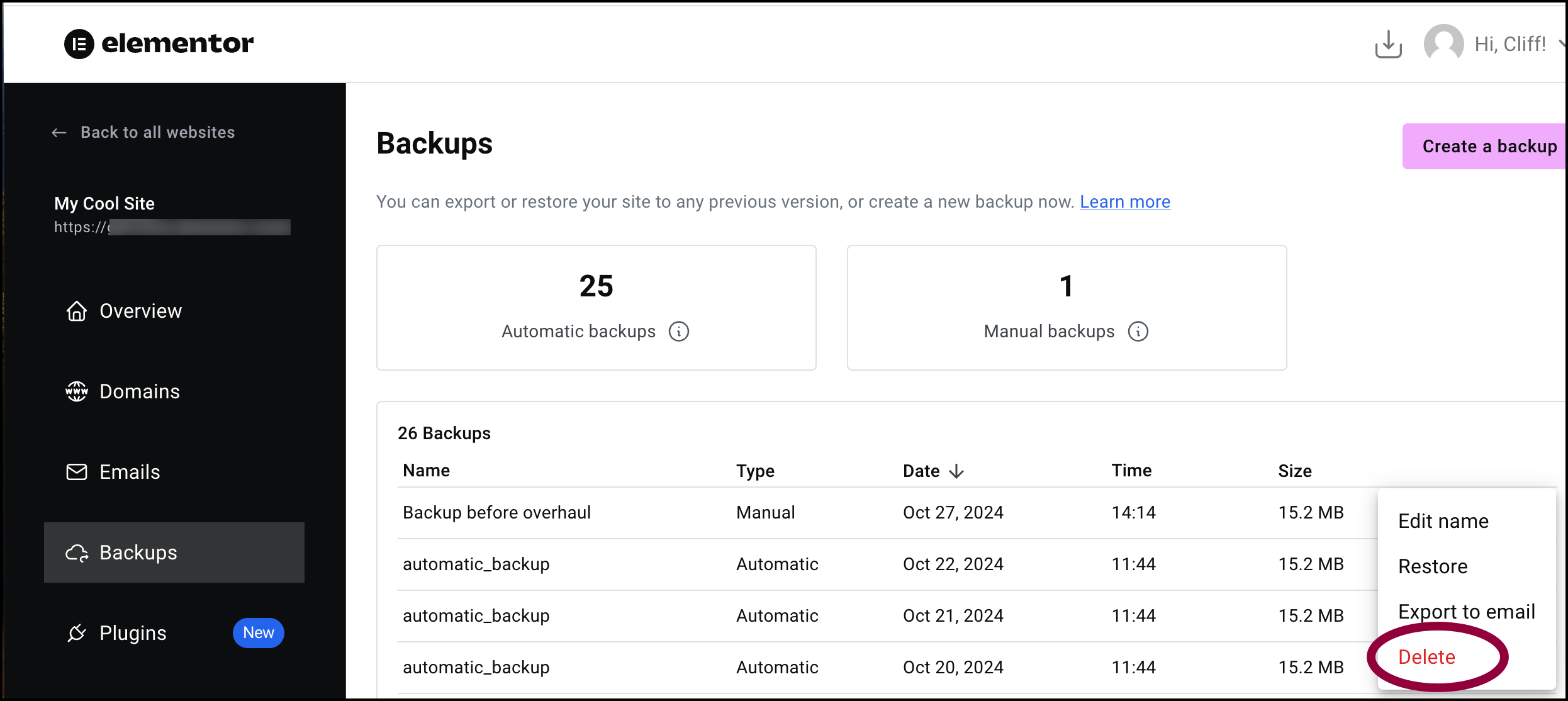
- Selecciona eliminar.
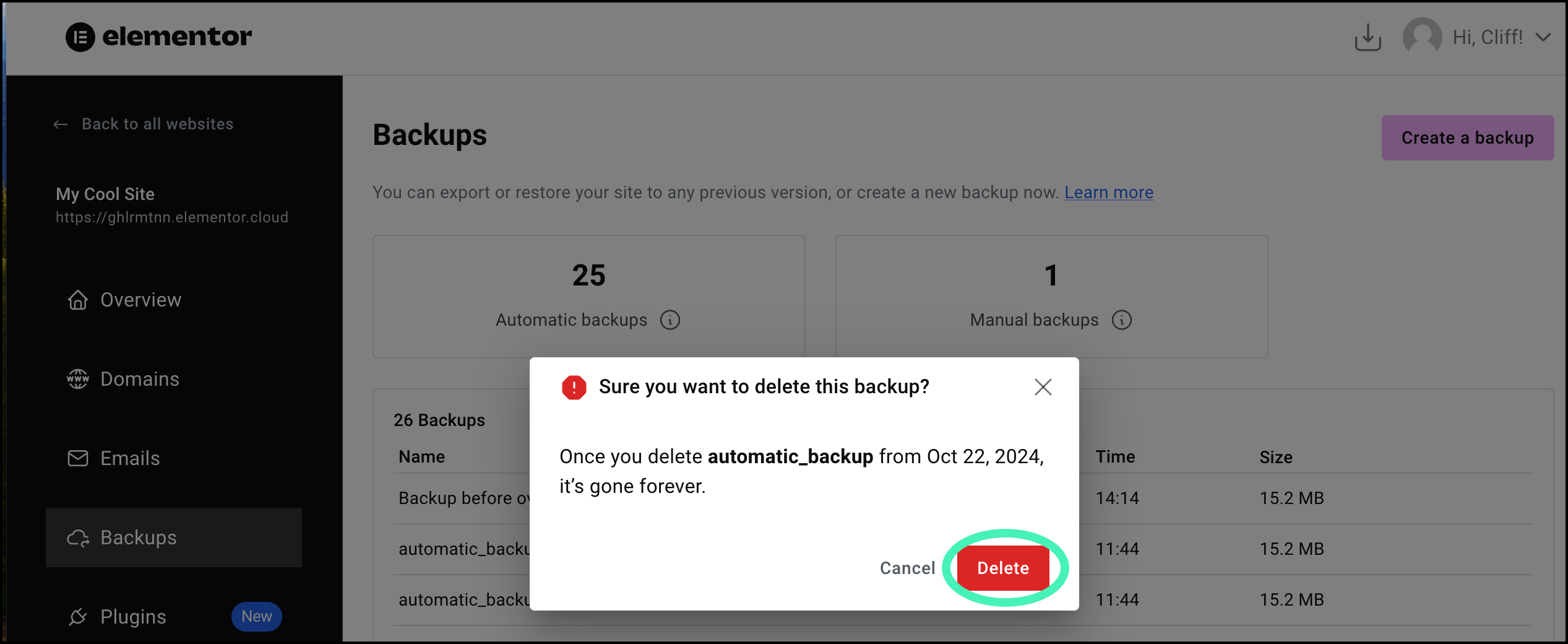
- Haz clic en Eliminar para confirmar la eliminación.
Tu copia de seguridad se ha eliminado.WarningLa eliminación de una copia de seguridad no es reversible.
Descargar una copia de seguridad
- Pasa el ratón por encima de la copia de seguridad que quieres eliminar.
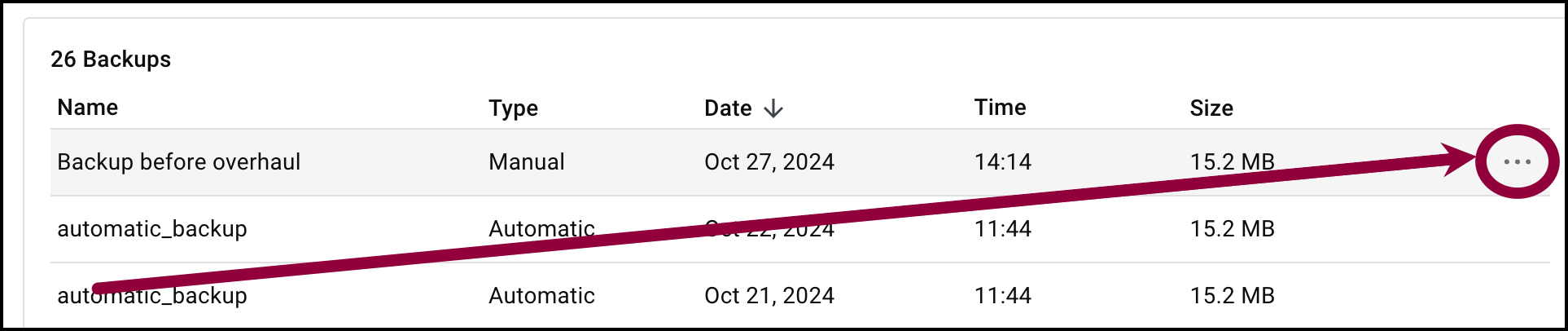
Esto abre el menú de copia de seguridad - Haz clic en los puntos suspensivos
 de la derecha.
de la derecha.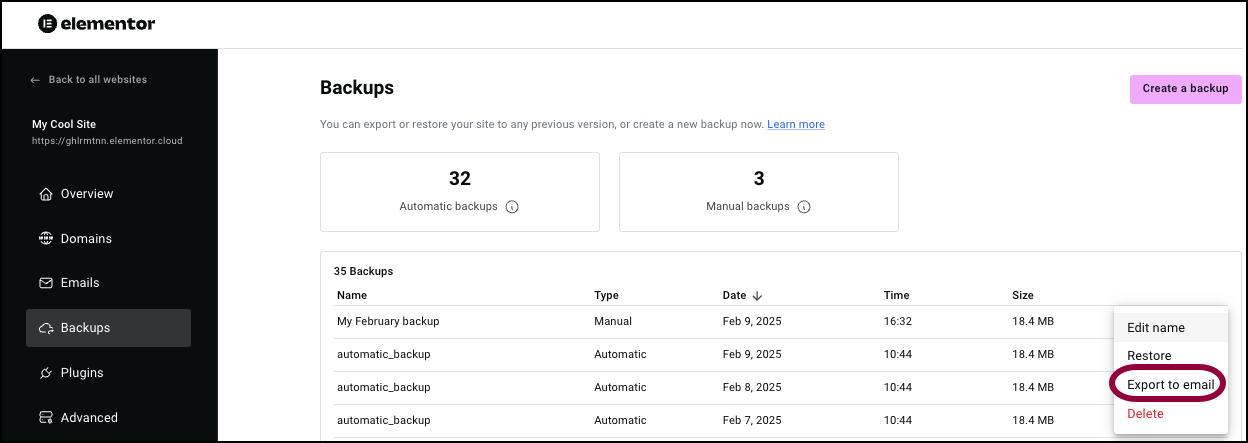
- Selecciona Exportar al correo electrónico.
Recibirás un correo electrónico con un enlace que te permitirá descargar tu archivo de copia de seguridad.WarningEl enlace se establecerá en el correo electrónico que utilices para tu cuenta.

